|
|
エリアターゲットを作成するために Vuforia Engine をダウンロードする必要はありません。
|
|
|
エリアターゲットを作成するために Vuforia Engine をダウンロードする必要はありません。
|
|
使用するデバイス
|
ダウンロード...
|
||
|
組み込みの LiDAR センサーを使用した iOS デバイス
|
|
||
|
サポートされている Matterport、Leica、NavVis のカメラ
|
Vuforia Studio は、Vuforia Engine Tools ページからダウンロードできる最新の Area Target Generator をサポートしています。
|
|
|
Vuforia Studio ユーザーには、無制限のエリアターゲットがありますが、初期の Vuforia Engine 開発者アカウントには 20 個のエリアターゲットが用意されています。20 個を超えるエリアターゲットを生成するには、テクニカルサポートのケースをオープンする必要があります。
|
|
iOS デバイスで Vuforia Creator アプリを使用したエリアターゲットの作成
|
||||
1. Vuforia Creator アプリを開きます。
2. 「My Assets」で緑色の + アイコンをタップします。「Capture Area」をタップします。  3. 領域のスキャンが完了したら、中止アイコンをタップしてスキャンを終了します。 4. キャプチャをエリアターゲットとして保存します。それが最初のキャプチャである場合は、Vuforia 開発者の資格証明でログインする必要があります。  5. 新しいエリアターゲットの名前を入力し、「Generate」をタップします。 6. エリアターゲットが生成された後、「My Assets」ページに戻り、新しいエリアターゲットが表示されていることを確認します。
詳細については、Vuforia Developer Library の Vuforia Creator App のドキュメンテーションを参照してください。 |
|
Vuforia Area Target Generator 10.13 以降を使用した、Matterport スキャンからのエリアターゲットの作成
|
||
1. Vuforia 開発者の資格証明を使用して Vuforia Area Target Generator にログインします。
2. 「Area Target Generator」ウィンドウの上部にある「Settings」をクリックします。
3. 「Developer Option」を選択します。
4. 「Developer Option」として「Vuforia Studio Developer (package assets for Vuforia Studio import as *.ZIP archive)」を選択して、Vuforia Studio パッケージを生成するように Area Target Generator を設定します。このステップは、Vuforia Studio で使用されるエリアターゲットに必要であることに注意してください。  5. メイン画面で「Matterport」をクリックして、新しいエリアターゲットの生成を開始します。 6. Matterport のユーザー名とパスワードを使用して Matterport アカウントにログインし、「SIGN IN」をクリックします。次に、組織を選択し、「Authorize」をクリックして、アカウントに保存されている Area Target Generator データへのアクセスを承認します。 7. コンフィギュレーションウィンドウで、「Browse」をクリックして空間を選択し、アセットを生成するフォルダを選択します。「Import」をクリックします。  8. インポートが正常に完了した後、必要に応じて空間エディタを使用して空間を切り取ることができます。詳細については、Area Target Generator User Guide を参照してください。 9. 編集が完了したら、「Generate」を選択してスキャンのエリアターゲットを生成します。 |
|
Vuforia Area Target Generator 10.13 以降を使用した、E57 入力 (Leica または NavVis のスキャナー) からのエリアターゲットの作成
|
||||
1. Vuforia 開発者の資格証明を使用して Vuforia Area Target Generator にログインします。
2. 「Area Target Generator」ウィンドウの上部にある「Settings」をクリックします。
3. 「Developer Option」を選択します。
4. 「Developer Option」として「Vuforia Studio Developer (package assets for Vuforia Studio import as *.ZIP archive)」を選択して、Vuforia Studio パッケージを生成するように Area Target Generator を設定します。このステップは、Vuforia Studio で使用されるエリアターゲットに必要であることに注意してください。  5. メイン画面で「E57 Data」をクリックして新しいエリアターゲットの生成を開始し、入力ファイル、エリアターゲット名、および出力フォルダを指定します。 
6. インポートが正常に完了した後、必要に応じて空間エディタを使用して空間を切り取ることができます。詳細については、Area Target Generator User Guide を参照してください。 7. 編集が完了したら、「Generate」を選択してスキャンのエリアターゲットを生成します。 詳細については、Area Targets from Leica Scans または Area Targets from NavVis Scans を参照してください。 |
|
|
すべてのファイル名は大文字と小文字が区別されます。
|
|
アプリケーション
|
手順
|
||
|
Vuforia Creator アプリ (iOS)
|
1. 「My Assets」ページに移動し、エリアターゲットのタイルをタップして押したままにし、「Share」オプションを選択することによって、ファイルを使用しているマシンの Vuforia Studio と共有します。 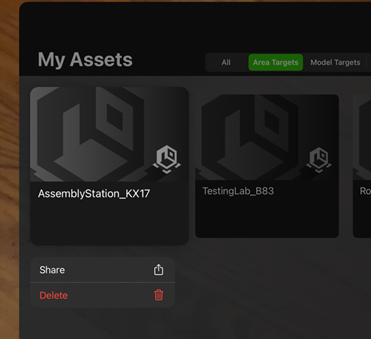 2. さらに、エリアターゲットを共有する方法 (Airdrop、OneDrive、Dropbox など) を選択します。
|
||
|
Area Target Generator (デスクトップ)
|
1. エリアターゲットを作成するときに入力した場所に移動します。
デフォルトの場所は、C:/Users/<ユーザー名>/Documents/Vuforia/AreaTargets です。
2. エリアターゲットファイルに、<ターゲット名>.zip を使用します。
|